עצה 1: כיצד לקבוע את מספר היציאה
עצה 1: כיצד לקבוע את מספר היציאה
כל תוכניות המחשב אינטראקציה עםמערכת ההפעלה תקצה יציאות אלה או אלה. לפעמים המשתמש צריך לגלות אילו יציאות פתוחות במחשב או במחשב מרוחק.

הוראות
1
כדי לגלות אילו יציאות פתוחותלהתחיל את הקליפה על ידי בחירת "התחל - כל התוכניות - עזרים - שורת הפקודה" והקלד netstat-onon. הקש על Enter. תראה רשימה של חיבורים. בעמודה "כתובת מקומית" ליד הכתובות מצוין ו מספרים יציאות.
2
ניתן לברר איזו תוכנית משתמשתאת נמל הריבית. שים לב לעמודה האחרונה - PID. זה מפרט את תהליך זיהויי, אתה יכול להשתמש בהם כדי לגלות איזו תוכנית פותחת יציאה מסוימת. ישנן שתי דרכים לעשות זאת.
3
פתח את מנהל המשימות (Ctrl + Alt + Del), בתוךבתפריט תצוגה, בחר בחר עמודות. בדוק את השורה "מזהה תהליך". העמודה PID מופיעה בחלון מנהל המשימות. עכשיו אתה יכול להסתכל על חלון חלון הפקודה של מזהה התהליך של היישום המשתמש ביציאת עניין, ובמנהל המשימות עבור המזהה, לקבוע את שם תהליך היישום. אם השם לא אומר לך שום דבר, הקלד את זה במנוע החיפוש ואתה תקבל את כל המידע על תהליך זה ואת התוכנית המתאימה.
4
אתה יכול לקבל את אותו מידע על ידי הקלדת שםבמקביל, בשורת הפקודה, הפקודה tasklist. רשימת תהליכים עם מזהותם מופיעה. אז הכל בדיוק אותו דבר כמו בשלב הקודם - השווה את היציאה, המזהה ושם התהליך כדי לקבל את המידע הדרוש לך.
5
לפעמים זה נחוץ כדי לקבוע מספרים לפתוח יציאות במחשב המרוחק. לשם כך, תוכניות מיוחדות משמשים לסרוק את יציאות של המחשב ולקבוע אילו הם פתוחים. אחת התוכניות הטובות ביותר מסוג זה הוא סורק Nmap. יש גם גירסה המסוף שלה, ועם ממשק המשתמש המוכר של Windows.
6
קומפלקס מחקר רב עוצמההיא תוכנית Metasploit מסגרת, בהרכב שלה יש גם Nmap. כדי לבדוק מחשב מרוחק, תוכל גם להשתמש ב- XSpider. אותה תוכנית אתה יכול לבדוק את האבטחה של המחשב שלך - הזן את כתובת 127.0.0.1 ולהפעיל את הסריקה. התוכנית תציג לא רק יציאות פתוחות, אלא גם פגיעויות קיימות.
טיפ 2: בדוק אילו יציאות פתוחות
לפעמים משתמש שרוצה לשלוט באופן מלא על המערכת שלו, אתה צריך לציין אילו יציאות חיבורים פתוחים כעת מהמחשב שלו. פעולה זו נמשכת לא יותר מכמה שניות.

הוראות
1
קודם כל, אתה יכול להשתמש בפקודהNetstat מחבילת Windows XP סטנדרטית. כדי להפעיל אותו, הזן את שורת הפקודה של Windows והקלד "netstat 5" (ללא מרכאות). לאחר ביצוע הפקודה, תראה דוח המתעדכן כל 5 שניות (ניתן לציין כל זמן אחר), המכיל מידע על חיבורים פתוחים, תוכניות המשתמשות בהם ויציאות.
2
זה קצת יותר נוח להשתמש בתוכניתTCPView או תוכנות דומות אחרות. בנוסף, כל חומת אש שעובדת במחשב שלך יכולה לספר לך את אותו מידע.
עצה 3: כיצד לזהות יציאות פתוחות
בזמן שהמחשב פועל,יישומים יכולים לעבוד במה שנקרא "הקשבה" של יציאות רשת. זהו התהליך שבו נמל ייעודי פתוח תמיד, מוכן ליצור חיבור רשת ולקבל / לשדר נתונים. פתח רשת יציאות עלול להיות איום על הביטחוןהמערכת שלך. ידיעת רשימת היציאות הפתוחות תעזור לכם להגדיר את חומת האש כראוי ולהקטין את הסיכון לחדירה מבחוץ. כדי לקבוע את היציאות הפתוחות, באפשרותך להשתמש ב- netstat של כלי המסוף, הכלול בכל מסירה של מערכת ההפעלה Windows.
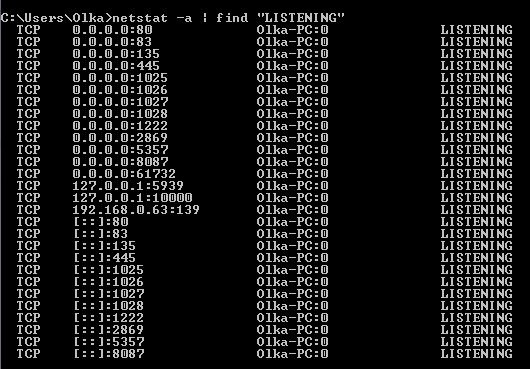
יהיה עליך
- שולחן עבודה או מחשב נייד עם מערכת ההפעלה Windows מותקן.
הוראות
1
עליך להפעיל את שורת הפקודה. פתח את תפריט התחלה ובחר את כל התוכניות.
2
ברשימת התוכניות המותקנות שנפתחות, פתח את התיקיה "Standard". אתר והפעל את תוכנית שורת הפקודה.
3
בשורת הפקודה, הקלד והפעלהפקודה netstat -a מצא "מקשיב". התוצאה של הפקודה תהיה רשימה של יציאות פתוחות עבור כל ממשקי הרשת של המחשב עם פרוטוקול האינטראקציה.
4
סקור את הרשימה. מספרי היציאות הפתוחות ממוקמים בעמודה השנייה יחד עם הכתובות של ממשקי הרשת בתבנית [כתובת ממשק רשת]: [port number].
עצה 4: כיצד לראות אילו יציאות פתוחות
זה יכול לקרות כי התנועה שלךהאינטרנט יכול להתחיל "פתאום" במקום כלשהו "להסתלק". במקרה זה, אתה צריך לשים לב ליציאות של המחשב: לראות איזה יישום ומה להשתמש - ולתקן את המצב על בסיס המידע הנדרש.

הוראות
1
יש מצב שלא רוצהלהפעיל יישום המשתמש ברשת לצורך עבודתה - במקרה זה, כדאי גם לבדוק אם הנמל שבו משתמשת התוכנה עבור עבודתה פתוח. באופן כללי, במצבים שבהם יש צורך ללמוד את רשימת יציאות פתוחות, להתעורר לעתים קרובות למדי. כדי להציג את הרשימה, עליך להשתמש בסורקי יציאות של צד שלישי או בכלי עזר סטנדרטי עבור מערכות ההפעלה Linux ו- Windows: netstat. הוא פועל משורת הפקודה. לכן, התקשר לשורת הפקודה. זה יכול להיעשות בשתי דרכים: 1. "התחל"> "הפעלה ...". ובחלון הופיע להיכנס "cmd" ולחץ על "Enter"; 2. הפעל את שורת הפקודה "ידנית", כלומר, ללכת לתיקיה "C: WINDOWSSystem32" ולהפעיל את התוכנית "cmd.exe" משם.
2
עכשיו אתה צריך להפעיל את השירות "netstat". לשם כך, הקלד "netstat" בשורת הפקודה שהתחילה בשלב הראשון, ולחץ על "Enter". עבור אלה שאין להם מידע זה, הם יכולים ללמוד את היכולות של כלי זה על ידי הפעלת אותו עם אפשרות -h, כלומר, הקלד "netstat-h" בשורת הפקודה. המפתחות החשובים ביותר והמקובלים להפעלה: "netstat -b" - במקרה זה, כלי השירות יציג לא רק את היציאות הפתוחות, אלא גם את היישומים המשמשים ביציאות אלה עבור עבודתם; «Netstat 5». במקרה של השקה כזו, המידע על היציאות הפתוחות יוצג במרווחים של 5 שניות, כלומר, המידע יעודכן כל חמש שניות, וכדי להפסיק את הפלט מידע עם המפתח שצוין, עליך ללחוץ על "Ctrl + C" שילוב המפתח.
3
ללמוד את המידע. פקודות הפקודה הפתוחות מוצגות בחלון הפקודה. זה ייראה כך: שורת הפקודה תחולק לארבעה חלקים, עם שם הפרוטוקול בעמודה השמאלית, התחום בנמל השני והפתח לאחר המעי הגס, השלישי - הכתובת החיצונית והרביעי - המדינה.
עצה 5: אתר את מספר היציאה
גישה שרתי דואר בת! (כמו גם תוכניות דואר אחרות) מתרחשת דרך יציאות מסוימות לשליחה וקבלה של דואר. כדי להגדיר את תוכנית הדואר, עליך להזין את מספרי היציאה של SMTP ו- POP3 ואת שמות השרתים בפרמטרים של התיבה.

יהיה עליך
- - נתונים מהדואר.
הוראות
1
עבור אל אתר שרת הדואר שלך. לדוגמה, שרת הדואר שלך הוא mail.ru. יהיה עליך להיכנס - כלומר, להזין את שם המשתמש והסיסמה שלך - כדי להזין את תיבת הדואר הנכנס האישית שלך. מצא את הקישור לעזרה ולחץ על זה עם העכבר.
2
רשימת נושאי העזרה נמצאת בצד שמאל. לחץ על "גישה מתוכניות דואר" ובחר את הפריט הראשון לטעינת דף ההגדרות. הדף מציין כי השם של שרת הדואר הנכנס הוא pop.mail.ru, ואת השרת היוצא הוא smtp.mail.ru. זה חל רק על שירות זה. ככלל, כל שרת דואר יכול להיות יציאות שונות, אז עבור אל האתר הרשמי במרכז התמיכה ולגלות את הנתונים. כמו כן ישנם אתרים באינטרנט המספקים מידע על כמעט כל השירותים הקיימים באינטרנט.
3
מספרי יציאת שרתים נכנסים ויוצאיםבתחתית הדף. הוא מציין כי פרוטוקולים עבור שרת הדואר הנכנס יש 110 מספרים (אם תוכנית הדואר פועל ללא הצפנה) ו 995 (עם הצפנה). כדי לברר איזה מספר להזין, ללמוד את ההגדרות של תוכנית הדואר שלך. מספר היציאה של הדואר היוצא הוא 25, 587 או 2525 (אם תוכנית הדואר אינה משתמשת בהצפנה) ו- 465 (עם הצפנה). יציאות דואר רגיל הם 110 ו 25. התוכנית יכולה גם ברירת המחדל למספרי יציאת תקן, אז אם יש צורך, תצטרך לתקן אותם נכון.
4
אם אתה משתמש בשרת דואר אחר,עבור לאתר כדי לקבל את ההגדרות. פרמטרים מסוג זה הם תמיד ציבוריים והם ממוקמים בדרך כלל בקטע העזרה. אם החברה שלך משתמשת בדואר ארגוני, תוכל למצוא את מספרי היציאה ממנהל הרשת.
עצה 6: כיצד לקבוע את גירסת המסגרת
יישומים מסוימים דורשים התקנהMicrosoft .NET Framework. במקרים מסוימים, אתה יכול לעמוד בתנאי חובה, שבו את הגירסה של המסגרת צריך להיות לא נמוך מזה המצוין במאפיינים של התוכנית. כדי לקבוע גרסה פלטפורמה, המותקנת במחשב שלך, עליך לבצע מספר פעולות.

הוראות
1
בשולחן העבודה, בחר את "Myמחשב ", פתח את הכונן שבו נמצאת מערכת ההפעלה, בחר את תיקיית Windows ואת תיקיית המשנה Microsoft.NET. בספריה זו, פתח את תיקיית המסגרת, ותוכל לראות את גרסאות הפלטפורמה המותקנות במחשב שלך. ניתן גם לעבור לתיקיה זו דרך כל אחד אחר על ידי הקלדת C: (או כונן אחר עם המערכת) /WINDOWS / Microsoft / .NET / Framework בשורת הכתובת.
2
מידע נדרש ניתן להשיג על ידי אחריםדרך. פתח את 'עורך הרישום'. כדי לעשות זאת, לחץ על כפתור "התחל" או על מקש Windows ובחר "הפעלה" מהתפריט. נפתחת תיבת דו-שיח חדשה. הקלד מחרוזת ריקה ללא תווים regedit.exe נוספים או רק regedit ולחץ על Enter או על אישור.
3
אם אתה לא יכול למצוא את "הפעלה" הפקודה בתפריט התחלה, לחץ באמצעות לחצן העכבר הימני על שורת המשימות ובחר מאפיינים מתפריט הקיצור. בחלון שנפתח, בחר את הכרטיסייה "תפריט התחלה" ולחץ על כפתור "הגדרות" ליד "תפריט התחלה". בחלון חדש, עבור ללשונית "מתקדם" וסמן את "פקודת הפעלה" בקבוצת "Start Menu items" עם סמן. שמור את השינויים שלך.
4
בחלון 'עורך הרישום', בגירסאות המותקנותהמסגרת ניתן לראות בכמה מקומות. הרחב את הסניף HKEY_LOCAL_MACHINE, בחר במפתחות המשנה של התוכנה ושל Microsoft. לראשונה, הגרסאות נמצאות בסעיף המשנה NETFramework, אך לקבלת מידע נוסף, הורד את הסניף לפריט המשנה של הגדרת NET Framework והרחב את ענף NDP. בעורך הרישום, היזהר לא לבצע שינויים במפתחות, אם אתה לא יודע מה בדיוק אתה עושה.
5
גם לזהות גרסה מסגרת ניתן לעשות זאת בעזרת כלי עזר מיוחדים,לדוגמה, NetVersionCheck. התקן את היישום במחשב והפעל אותו דרך הקובץ VersionCheck.exe. המתן עד שנאסף המידע וקרא את התוצאות בחלון התוכנית.
עצה 7: כיצד למצוא את מספר הרישיון של Windows
לפעמים זה עשוי להיות נחוץ ללמוד מספר - רישיון מערכת ההפעלה Windows, למשל, כדי להפעיל את התוכנה. או שיש לך רק רצון לוודא את האותנטיות - רישיון. כל מה שצריך זה להוריד מהאינטרנט ולהתקין תוכנית נוספת.

יהיה עליך
- - תוכנית AIDA64 אקסטרים Edition;
- תוכנית השירות.
הוראות
1
מצא את התוכנית AIDA64 אקסטרים באינטרנטמהדורה. הבקשה משולמת, אבל יש תקופה חופשית של השימוש שלה, אשר חודש אחד. התקן את התוכנית במחשב. הפעל אותו וסרוק את המערכת. לאחר השלמתו, ייפתח תפריט היישום הראשי.
2
בחלון הימני של התפריט, לחץ על הפרמטר"מערכת הפעלה", בחלון הבא גם לבחור "מערכת הפעלה". ייפתח חלון שבו יהיה מידע מפורט מאוד על מערכת ההפעלה שלך. הנתונים יהיו זמינים במספר קטעים. מצא את הקטע שנקרא "פרטי רישיון". בתוכה, מצא את השורה "מזהה מוצר". המספר בקו זה מורשה מספר הגירסה שלך של Windows.
3
תוכנית אחרת שבה ניתן ללמוד מספר - רישיון, נקרא TuneUp Utilities. הורד אותו מהאינטרנט. עם זאת, הקפד לשקול את הגירסה של מערכת ההפעלה שלך, שכן לדוגמה, ייתכן שהגירסה עבור Windows XP אינה תואמת ל- Windows 7. התקן את התוכנית במחשב. הפעל אותו.
4
לאחר ההשקה הראשונה של כלי עזר TuneUp, אתה צריךלחכות קצת, כי המחשב יהיה סרוק לחלוטין. לאחר מכן תתבקש לתקן את השגיאות שנמצאו. אם אתה מסכים, התוכנית מבצעת אופטימיזציה של הפעולה של Windows, לאחר מכן תוכלו ללכת לתפריט היישום הראשי. או שאתה יכול לסרב, במקרה זה התפריט ייפתח מיד.
5
בחר את הקטע "תיקון בעיות"Msgstr "הצג מידע מערכת". לאחר מכן, עבור אל הכרטיסייה Windows. בחלון שנפתח, מצא את הקטע "רישיון", ובתוכו - "מזהה תוכנית". מול שורה זו יהיה כתוב סדרתי מספר את הגירסה של מערכת ההפעלה. תוכל גם לראות מידע נוסף - רישיון Windows.







